

日頃より、サート・ネチズンをご利用いただきまして、ありがとうございます。
2017年8月15日をもちまして、サート・ネチズンにおける Windows Vista、およびWindows 8 のサポートを終了させていただきました。これに伴い、2017年8月15日以降、Windows Vista、Windows 8 環境でサート・ネチズンがご利用いただけなくなります。
引き続きサート・ネチズンをご利用いただく場合は、「サート・ネチズンが利用可能な環境」をご確認の上、対応する動作環境へのアップグレードをお願いいたします。
動作環境をアップグレードせず、サート・ネチズンのご利用を停止する場合は、本ページ下部に記載の「サート・ネチズンのアンインストール手順」にしたがって、アンインストールを行ってください。
2017年8月15日(火)
サポート終了対象となる環境において、サート・ネチズンを既にインストールされているお客様、あるいはサート・ネチズンを新規インストールしようとしたお客様には、2017年8月15日以降、サート・ネチズン サポート終了のメッセージが表示されます。
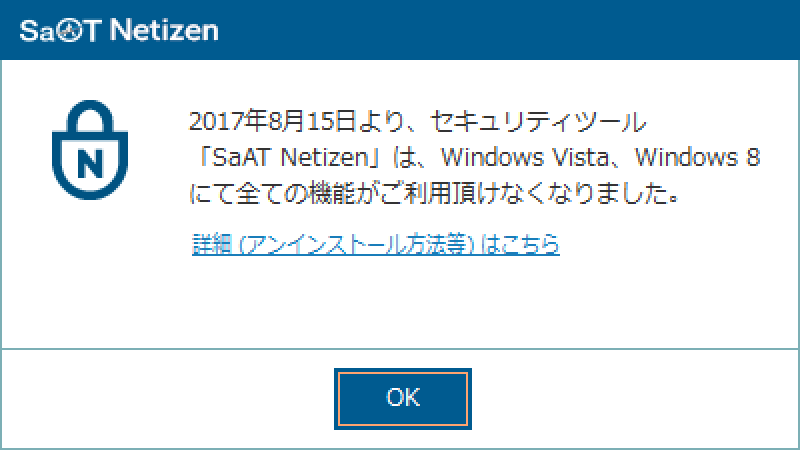
Windows Vista、およびWindows 8 につきましては、提供元のマイクロソフト社の製品サポートが終了しており、脆弱性を修正するための更新プログラムの提供が終了しているため、セキュリティ面で問題が発生する可能性がございます。Windows Vista、もしくはWindows 8 をご利用中のお客様は、新しいOSへアップグレード後、サート・ネチズンをご利用ください。
アンインストールを実施する場合は、下記、該当するOSのアンインストール方法ボタンを選択し、記載されている手順を参照の上、操作を行ってください。アンインストールが開始しましたら、画面の指示に従って操作してください。
※説明内で使用しております図は変更になる場合がございます。
デスクトップ画面のタスクバーから、「スタートメニューのアイコン」をクリックし、開いたメニュー画面から「コントロールパネル」を選択します。
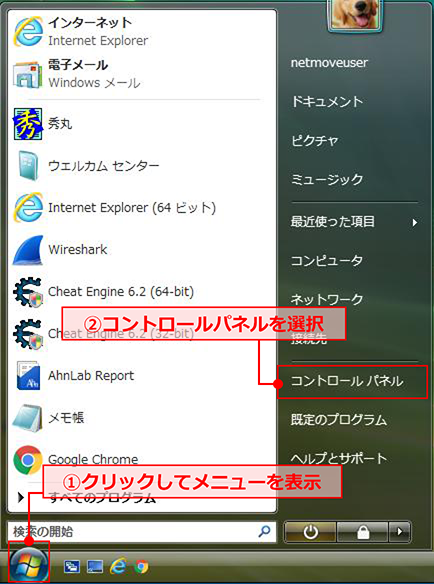
コントロールパネル画面で「プログラムのアンインストール」をクリックします。
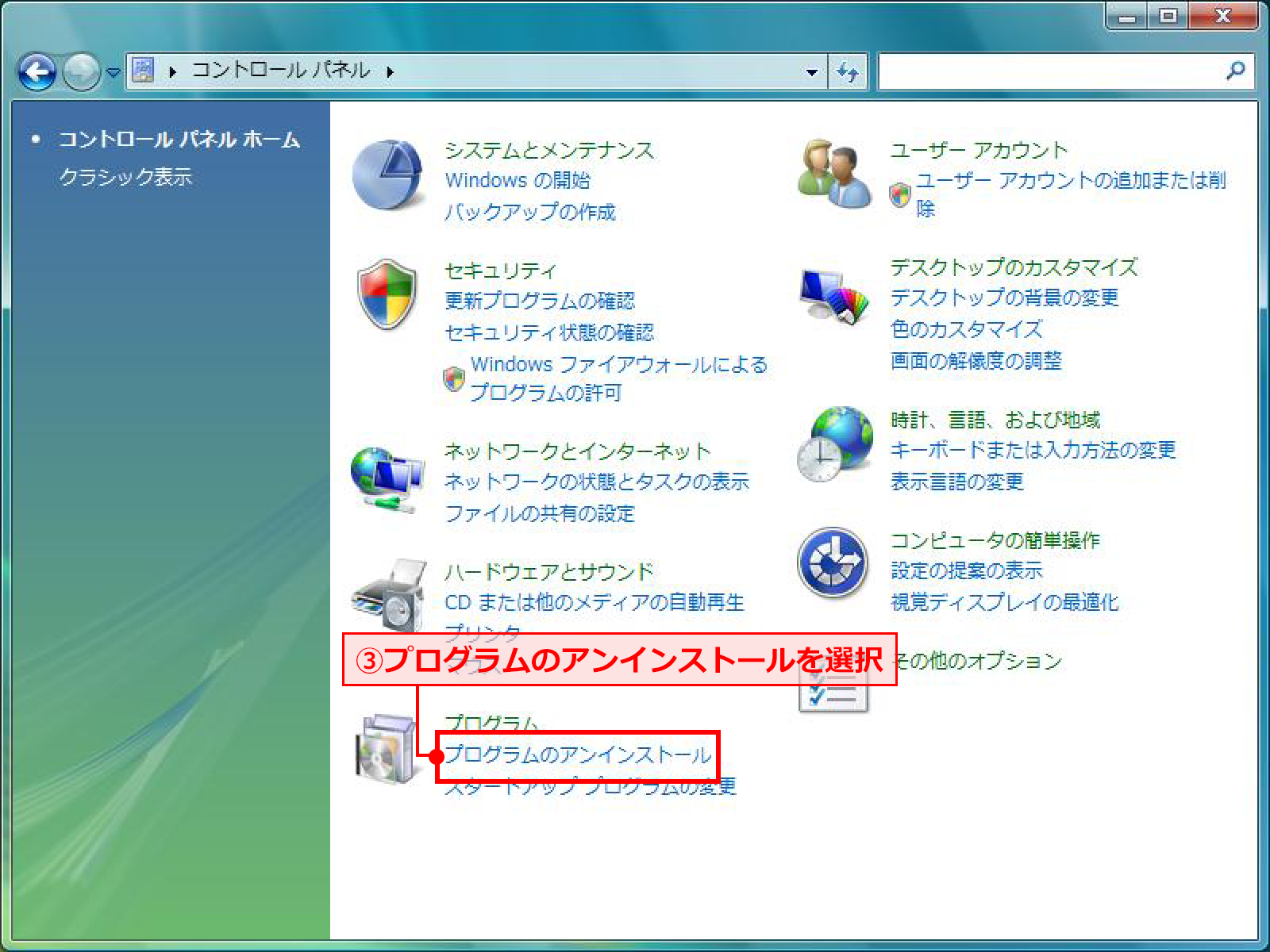
プログラムの中から、SaAT Netizen を選択し、「アンインストール」ボタンをクリックします。
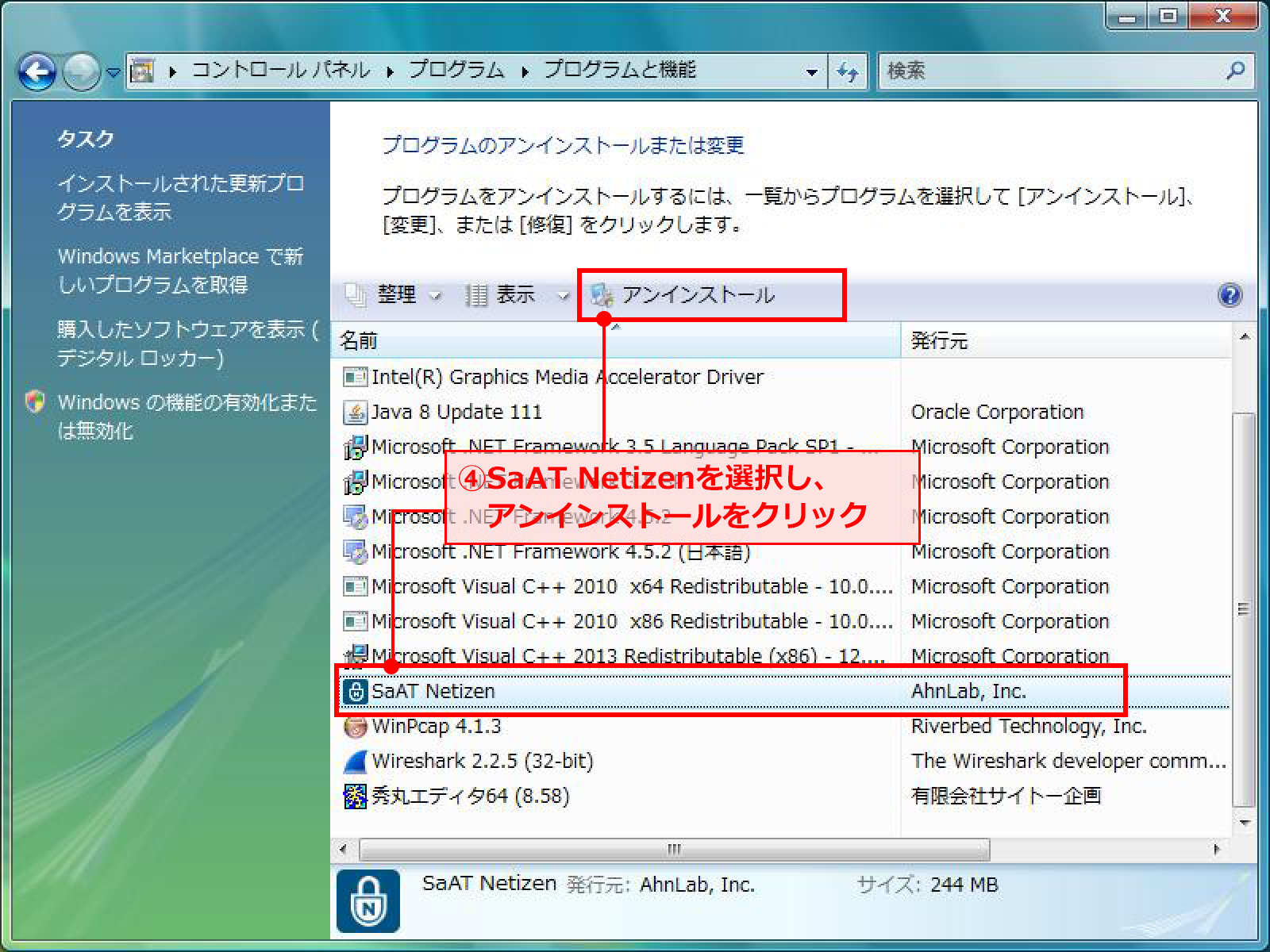
アンインストールの確認画面が表示されるので、「開始」ボタンをクリックします。
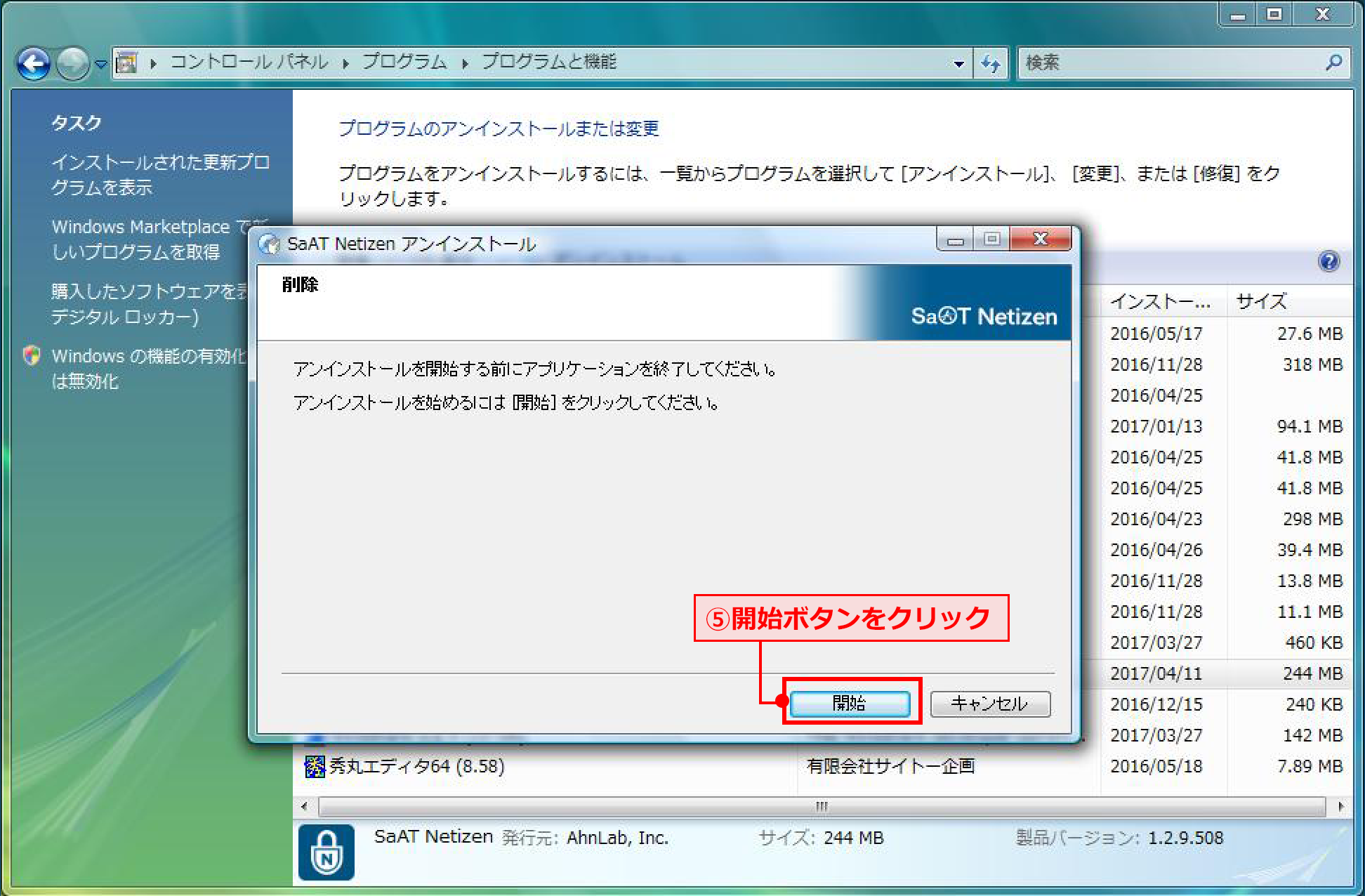
アンインストール完了のメッセージが表示されたら、アンインストールは完了となります。
※環境によっては、再起動が必要な場合があります。
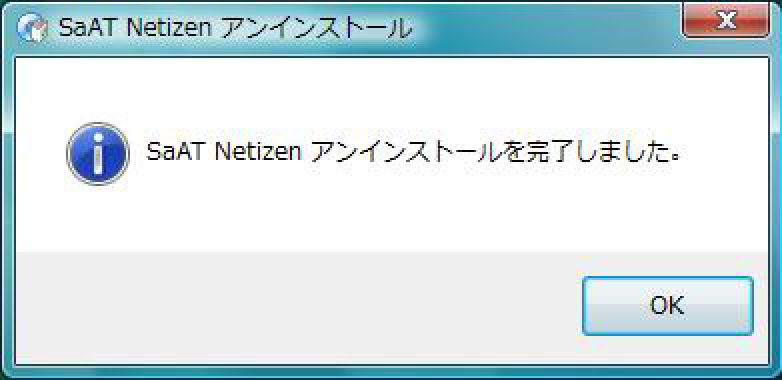
[Windowsロゴ]キー+[X]キーを押して、開いたメニュー画面から「コントロールパネル」をクリックします。
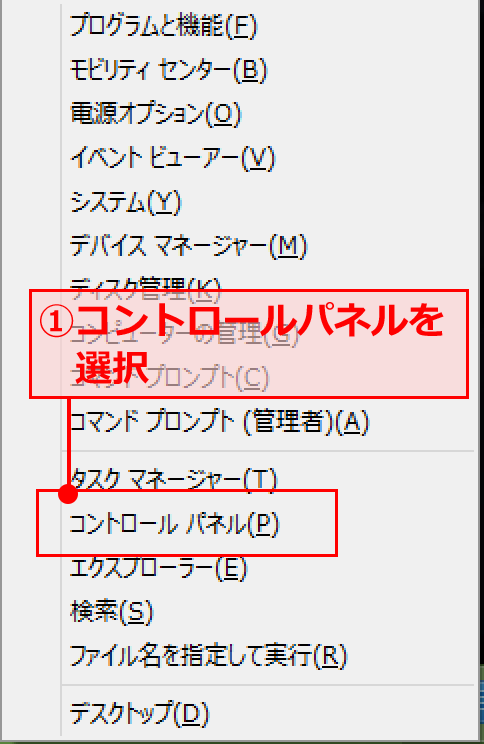
コントロールパネル画面で「プログラムのアンインストール」をクリックします。
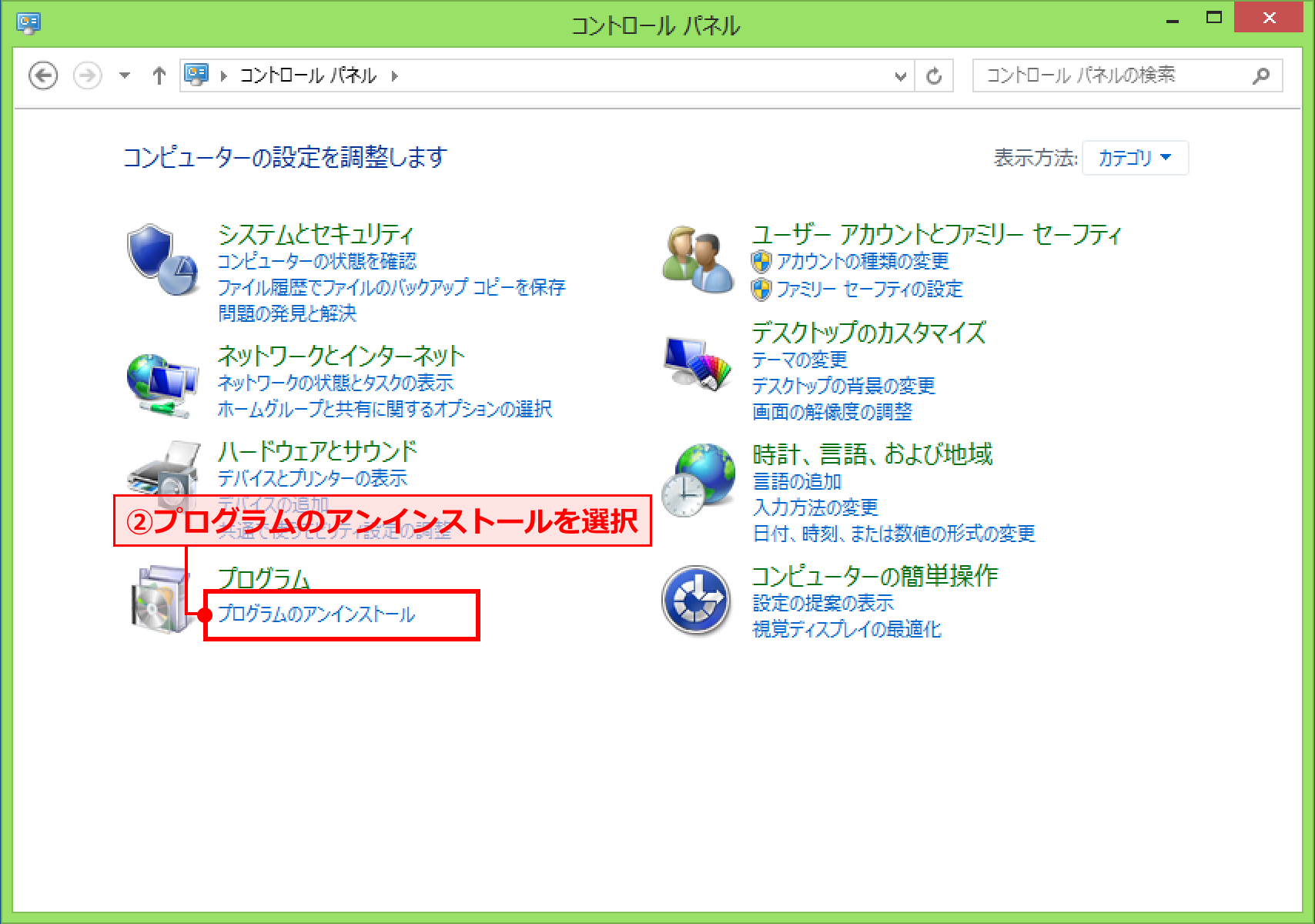
プログラムの中から、SaAT Netizen を選択し、「アンインストール」ボタンをクリックします。
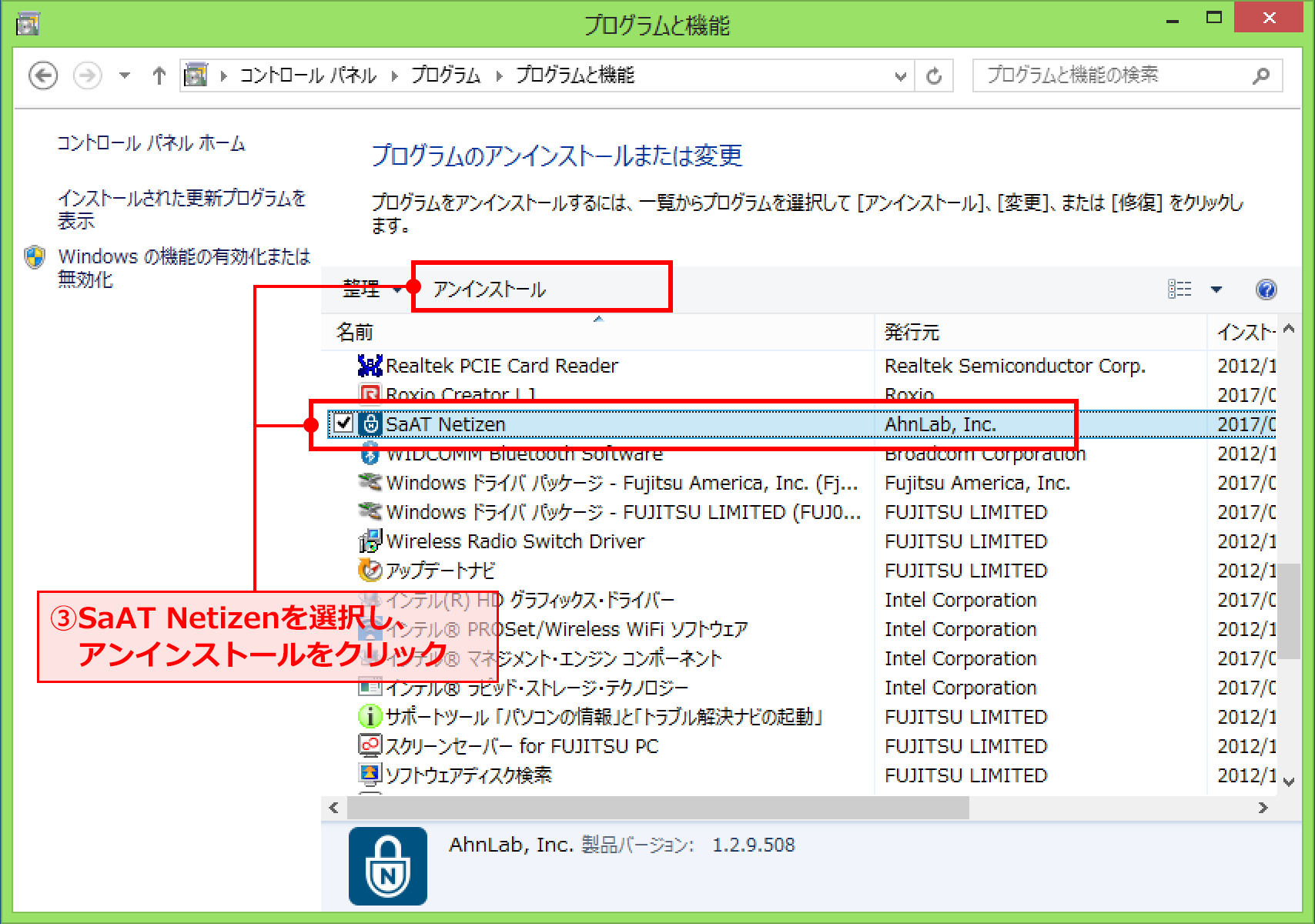
アンインストールの確認画面が表示されるので、「開始」ボタンをクリックします。
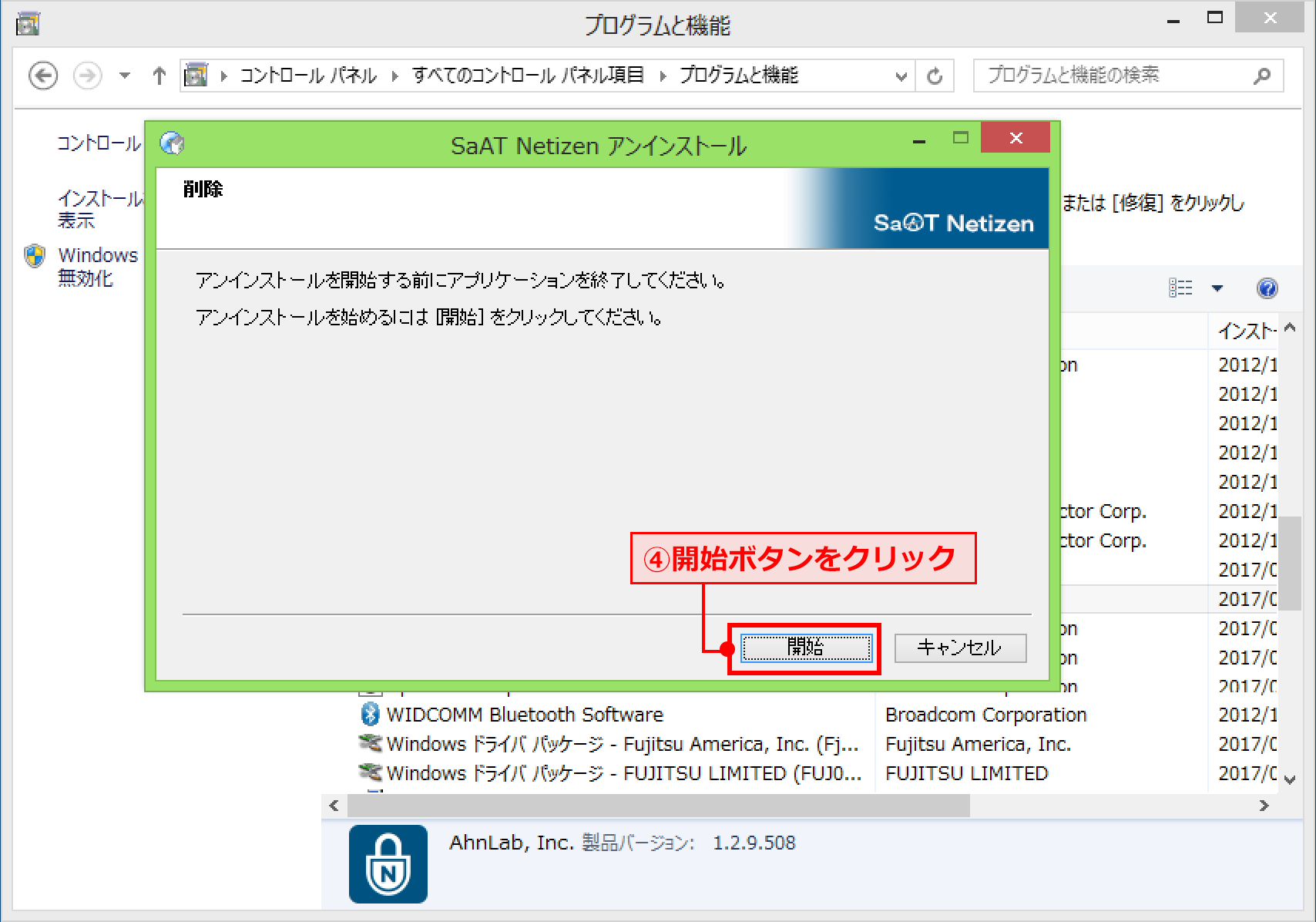
アンインストール完了のメッセージが表示されたら、アンインストールは完了となります。
※環境によっては、再起動が必要な場合があります。
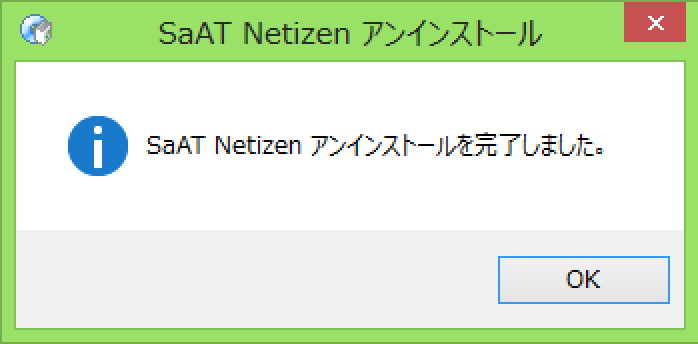
アンインストール後、サート・ネチズンのご利用を再開いただくには、対応する動作環境へのアップグレードが必要です。
環境の詳細は以下のページでご確認ください。
平日 8:00〜22:00/土・日曜日 8:00〜19:00
(祝日・年末年始を除く)